
Salutări pe site-ul meu!
Astăzi vom analiza modul în care se desfășoară procesul de schimbare a temei sau șablonului pentru aceste CMS-uri și care sunt caracteristicile setărilor de instalare și șablon pentru aceste motoare.
Articole Navigare:
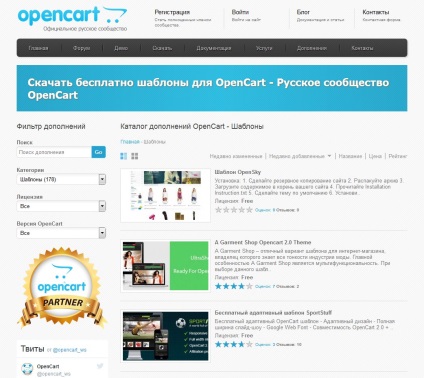
Instalarea unei teme pe Opencart
Pentru a instala o temă pe Opencart, aveți nevoie de:
- 1. Descărcați o temă de pe site-ul propus sau orice altceva.
În acest caz, este necesar, trebuie să fiți atenți la ce versiune de OpenCart este compatibilă cu acest subiect.
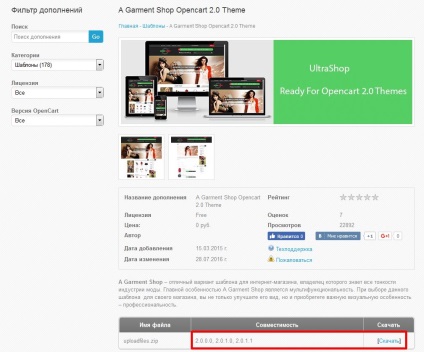
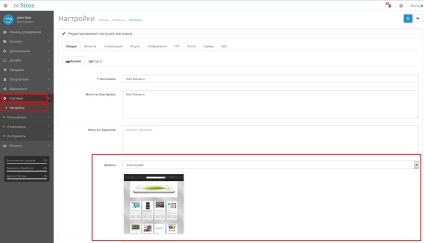
Fii pregătit pentru faptul că poți avea erori php pe site-ul tău care trebuie rezolvate. Pentru teme gratuite, Opencart este un fenomen frecvent, în special pentru cele mai recente versiuni ale motorului.
Caracteristicile designului paginii principale Opencart
Pentru a proiecta pagina principală, OpenCart are și un așa-numit set de module de bază, datorită cărora putem afișa imediat produse populare, achiziții noi și așa mai departe pe pagina principală.
Pentru a adăuga un modul la pagina principală sau la orice altă pagină, aveți nevoie de:
- 1. Accesați secțiunea "Suplimente". și aici selectăm elementul "Module".
- 2. Pentru a adăuga un modul, faceți clic aici pe semnul plus, apoi pe creion.
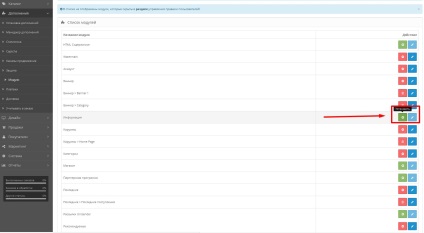
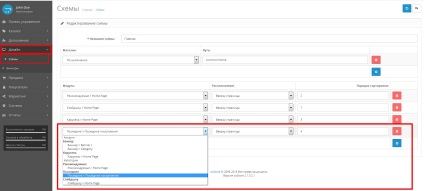
Deci, puteți adăuga module suplimentare pe pagina principală, poate fi text sau imagini arbitrare, rezultate de vânzare, produse cu discount, filtre etc. Aceasta înseamnă că structura paginii principale este formată destul de ușor chiar și cu modulele standard, iar dacă instalați altele suplimentare, puteți crea pagini chiar mai interesante.
Instalarea unei teme gratuite pentru WordPress
Acum, să vedem cum să instalăm o temă gratuită pentru WordPress.
Pentru a schimba șablonul, putem folosi depozitul WordPress.
Depozitul este un astfel de depozit. în care există fișiere de șabloane și plug-in-uri pentru motorul dat, care au fost verificate pentru compatibilitate cu diferite versiuni WordPress, privind conformitatea cu diferite reguli. testat pentru viruși și așa mai departe.
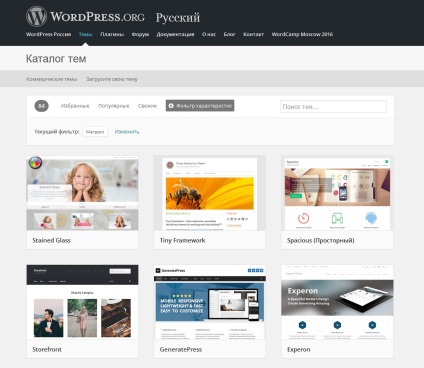
Apoi, puteți fie să o descărcați, apoi să vă conectați la site-ul dvs. prin FTP și încărcați-l în dosarul corespunzător, fie puteți descărca arhiva cu tema prin panoul de administrare WordPress sau utilizați calea cea mai ușoară.
- 1. Copiați titlul subiectului
- 2. Mergem la partea administrativă a site-ului în secțiunea "Aspect" => "Teme".
- 3. Apoi faceți clic pe butonul "Adăugați unul nou" și introduceți numele copiat în câmpul de căutare și apoi apăsați "Enter".
- 4. Acum, faceți clic pe butonul "Instalare" sub imaginea subiectului găsit și apoi pe "Activare".
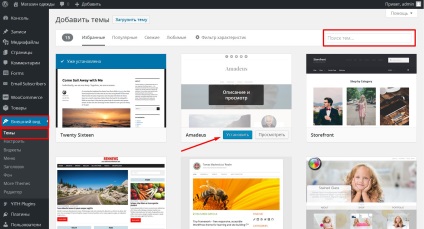
WordPress caracteristici de ieșire pagina principală
În WordPress există un astfel de lucru ca widget-uri, datorită cărora putem afișa în anumite părți ale șablonului conținutul și elementele suplimentare de care avem nevoie. Ele nu merg cu modulele Opencart, dar ele sunt ușor diferite.
Pentru a afișa widget-ul, avem nevoie de:
- 1. Mergeți la secțiunea "Aspect" => "Widget-uri". Aici sunt widget-uri standard WordPress, precum și widgeturi temă și widget-uri WooCommerce. Widgeturile WooCommerce merg cu eticheta WooCommerce.
- 2. Selectați widget-ul dorit și trageți-l în zona subiectului în care doriți să îl vedeți
- 3. Setați numele și parametrii necesari și salvați modificările.
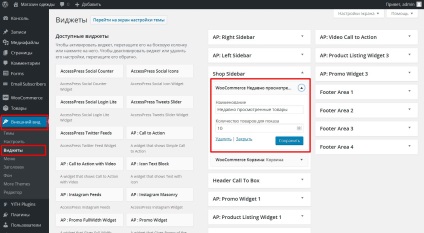
Apoi, trebuie să faceți afișarea principală a magazinului pentru aceasta:
Implicit, WooCommerce conține un anumit set de widgeturi, dar acest set este mai mic decât în Opencart. Și pentru ca WordPress să creeze o pagină cu o structură mai complexă a paginii principale, trebuie să instalați pluginuri suplimentare.
Temele libere, ca în cazul OpenCart, și în cazul WordPress, de regulă, necesită o dezvoltare suplimentară. Deși au un număr de setări de bază, dar pentru a face schimbări mai globale, trebuie să urcați în cod.
Unde și de ce cumpărați subiecte plătite pentru magazinul online?
În plus față de teme gratuite atât pentru WordPress, cât și pentru OpenCart, există multe plătite. Principalul avantaj al acestora este că funcționalitatea lor, de regulă, este mult mai mare decât funcționalitatea celor libere. În același timp, totul se face acolo, astfel încât majoritatea schimbărilor pe care le puteți face din partea administrativă, adică nu va trebui să vă urcați în cod de fiecare dată.
Una dintre cele mai mari magazine online care comercializează astfel de subiecte este site-ul ThemeForest.net.
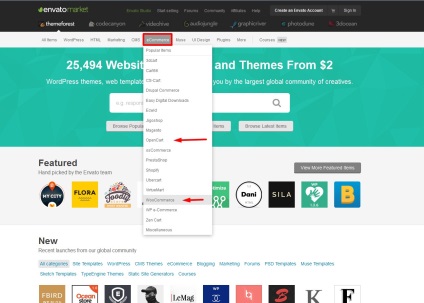
Aici, folosind meniul principal, puteți alege motorul de care aveți nevoie.
Prețurile pentru temele WordPress + WooCommerce și OpenCart sunt ușor diferite. Pentru WooCommerce, prețul mediu este de 59 USD, iar pentru OpenCart costul mediu este de 48 USD.
Cu toate acestea, pentru OpenCart în majoritatea cazurilor există un subiect conceput exclusiv pentru magazine online. Deoarece motorul este foarte specializat și nu este recomandabil să faceți alt site pe acest motor.
WordPress este, de asemenea, mai versatil, astfel încât în temele plătite care fac acest lucru, este posibil să creați pe acesta nu numai un magazin online, ci și un blog, un site de cărți de vizită, o pagină de destinație și alte tipuri de site-uri.
Astfel, vedem că pentru WordPress schimbarea temelor este mai ușoară decât pentru Opencart.
- În primul rând, pentru WordPress alegerea temelor libere este mai mare.
- În al doilea rând, nu există probleme cu versiunile motorului.
- În al treilea rând, datorită temelor repository sunt stabilite în câteva clicuri de mouse.
- În al patrulea rând, cu temele WordPress există mult mai puține erori php decât subiectele Opencart.
Dintre avantajele designului Opencart pot observa următoarele:
- Prezența unui set de module de bază și a schemelor de proiectare, datorită cărora puteți aranja rapid fereastra de depozitare și puteți oferi o structură mai complexă și mai interesantă.
- Imaginile mărfurilor nu sunt tăiate ca în Woocommerce, dar sunt ajustate la dimensiunea blocului cât mai mult posibil.
Ambele aceste motoare are propriile avantaje și dezavantaje, precum și într-un articol viitor, mai în detaliu, voi continua să acopere toate aceste puncte, astfel încât vă puteți imagina ce fel de probleme care pot apărea dacă selectați un motor special pentru magazinul online.
Articole similare
Trimiteți-le prietenilor: